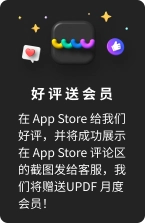有人可能会与您分享需要的PDF 文档。要向文档添加更多内容,您可能会发现需要向其中添加页面。但即使只是编辑 PDF 文档上的现有内容也可能非常困难。如何向 PDF 添加页面?
通过您选择使用的 PDF 页面编辑器,可以更轻松地向 PDF 文档添加页面。在本文中,我们将介绍一些可以给PDF添加页面的编辑器,并向您展示如何使用它们。
一、为什么您可能需要将页面插入 PDF
您想要向现有 PDF 文档添加页面的原因有很多,其中包括:
- 给PDF 文档添加页面的最常见原因是您可以向文档添加更多内容。
- 在 PDF 中插入页面也是将新内容从其他来源导入到现有 PDF 的好方法。例如从另一个 PDF 添加页面。
以下解决方案将帮助您在需要时给PDF 文档添加页面。
二、将页面添加到 PDF 的最佳工具
如果您正在寻找一种可以轻松向 PDF 文档添加页面的解决方案,那么UPDF – PDF 编辑器是您的最佳选择。此PDF 编辑器是编辑 PDF 文档的最佳方法之一,它最擅长的是允许您管理 PDF 上的页面。这意味着您可以将页面添加到文档的几乎任何部分。
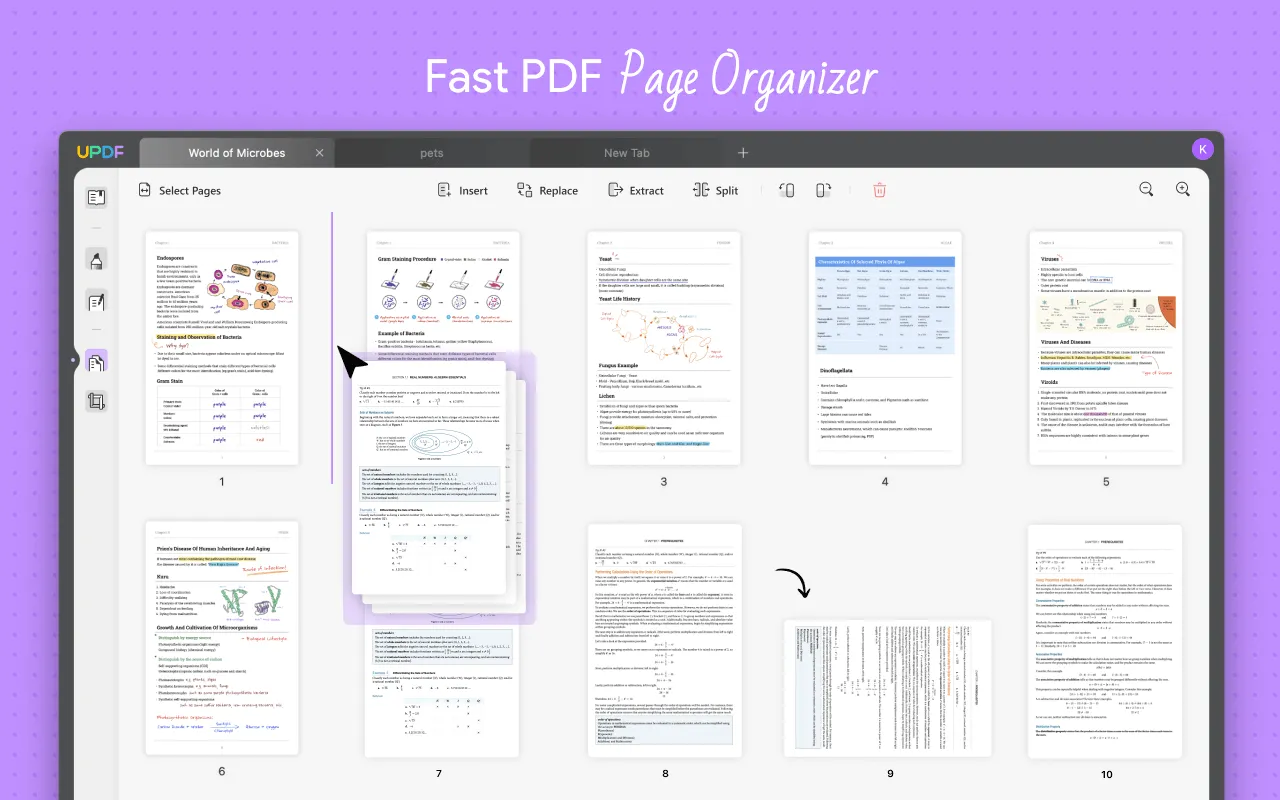
我们将在本文的下一部分中了解此过程的工作原理。但在此之前,让我们先看看 UPDF 的其他功能。
- UPDF 是管理现有 PDF 文档页面的最佳方法之一。您可以使用它来提取PDF页面、添加新页面、旋转页面,甚至提取特定页面。
- 这也是编辑 PDF 中图像的最佳方法之一。您可以选择图像、调整图像大小、复制、删除图像,甚至将新图像添加到文档中。
- 同样,您可以轻松地将新文本内容添加到文档中,并通过更改字体样式、颜色和大小来编辑现有内容。
- 您可以向 PDF 文档添加突出显示、便签、文本框和其他注释。
- 它提供了几种阅读PDF文档的好模式,您也可以向PDF添加书签。
- 您可以将 PDF 转换为 MS Office 格式、图像、CSV、RTF、文本、XML、HTML、PDF/A 等。
方法1:如何在 PDF 中添加空白页?
如果您使用 UPDF 打印 PDF 文档,您可以通过以下方式旋转 PDF 页面:
第1步:打开 PDF。
在主界面中,单击“打开文件”按钮,然后浏览要编辑的PDF文档。
第2步:将空白页插入 PDF。
在 UPDF 中打开文档后,单击左侧的“组织页面”选项卡。这将打开页面管理界面。
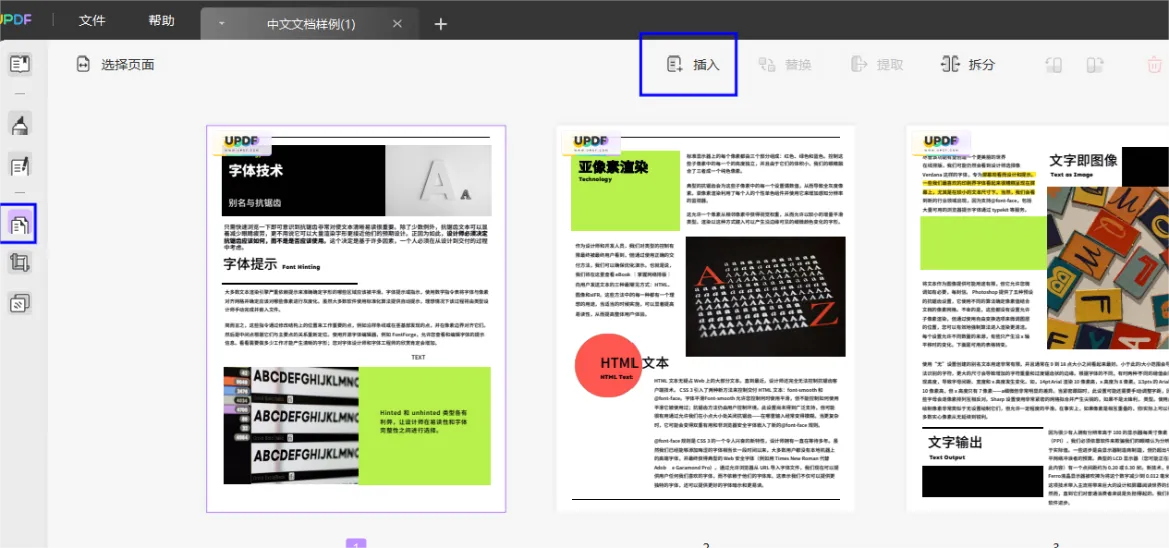
方法2:如何从另一个文件将页面插入 PDF?
有时您想将两个PDF文件合并在一起,但又希望将第二个PDF文件放置在某个位置,那么您可以使用UPDF的插入选项来帮助您。您可以直接将另一个 PDF 文件插入到当前 PDF 文件中。
第1步:选择“来自文件”选项
如果您想从另一个 PDF 文档添加页面,您应该单击页面来选择要插入的位置。现在单击“插入”选项并选择“来自文件”。
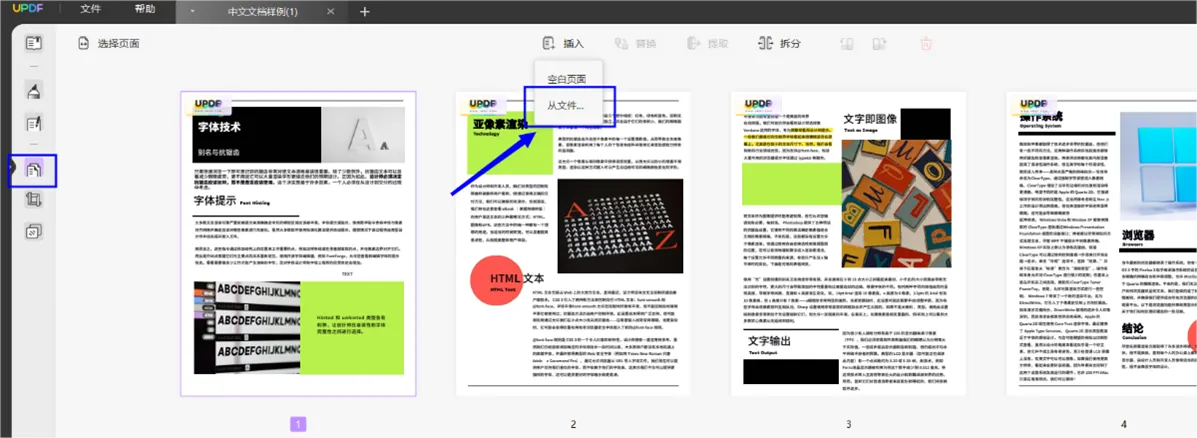
第 2步:插入另一个 PDF 文档中的页面。
然后,您可以浏览计算机查找要添加到当前文档的 PDF。然后单击“打开”按钮。
PDF 文件将被插入到您选择的位置。您可以重新排序、编辑、注释或转换 PDF 文件。
方法3:如何通过组合将页面添加到PDF
UPDF 提供了另一种方法来帮助您将整个 PDF 插入到另一个 PDF 文件中。如果您想将两个或多个 PDF 文件的所有页面插入在一起,可以按照以下步骤操作:
步骤1:在UPDF的欢迎页面上,您将看到有一个“批量”选项,点击它。

步骤 2:该工具提供了许多批处理选项。根据需要选择“组合”选项。
步骤 3:在新窗口中,您可以添加要插入的PDF文件并将它们组合在一起。单击“应用”开始该过程。完成此过程后,您可以轻松地重新排列 PDF 文件中的页面。
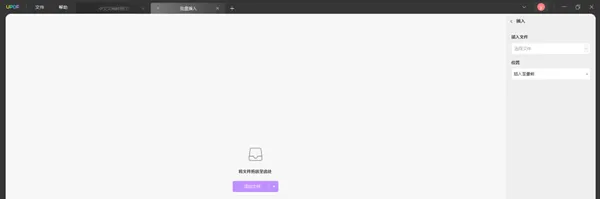
方法4:如何一次将页面插入多个 PDF 文件?
如果想将一个 PDF 一次性插入到其他多个 PDF 文件中。UPDF 也可以帮助您。请按照以下说明操作:
步骤1:与方法3相同,请点击“批量”>“插入”选项。
步骤2:在右侧区域,您需要选择要插入到多个PDF文件中的单个文件。您可以设置该文件的位置:在前面、在末尾或在哪一页之后。
步骤 3:在左侧区域,您需要添加多个PDF文件。
步骤4:点击“应用”。
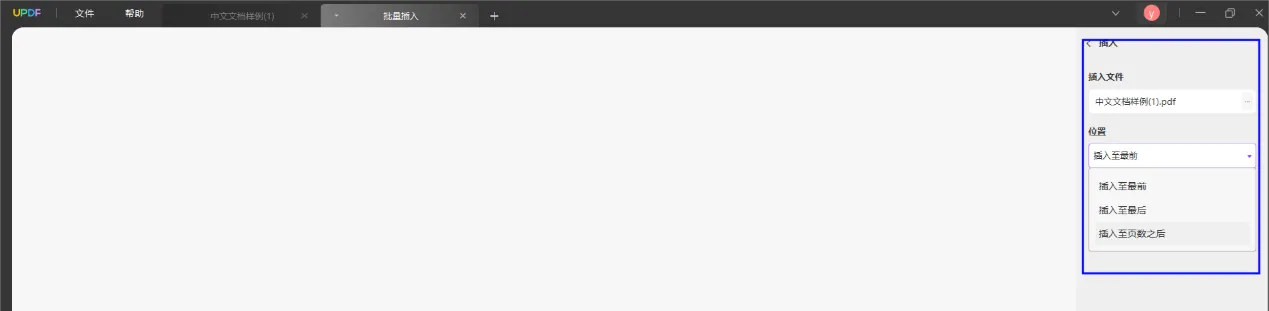
方法5:如何在Adobe Reader中将页面添加到PDF?
首先,您无法使用Adobe Reader向PDF添加页面,因为Reader DC是免费版本,只能用于阅读和注释PDF文档。
如果您想向 PDF 添加页面,则必须升级到 Adobe Acrobat Standard DC 或 Pro DC,这非常昂贵(每年 239.88 美元)。
升级到 Adobe Acrobat Pro 后,您可以按照以下步骤操作:
步骤1:单击“工具”选项并选择“组织页面”工具。
步骤2:打开您的 PDF 文档。
步骤3:单击“插入”选项,您可以开始使用 Adobe Acrobat Pro DC 将页面插入 PDF。
既然Acrobat太贵了,而且使用起来有点复杂,为什么不改用UPDF呢?一款更具成本效益的PDF编辑器,它具有向PDF添加页面、编辑PDF文本和图像、将PDF文档转换为其他格式、OCR以及许多其他功能等功能。
方法6.如何在线将页面插入PDF
有一些网络工具可用于在线将页面添加到 PDF。例如iLovePDF、SmallPDF、Sejda等。使用在线工具的步骤类似,您可以按照以下步骤操作:
步骤1:转到任何支持组织页面功能的在线工具。您可以使用关键字“在线将页面插入 PDF”在 Google 上搜索。谷歌会展示很多解决方案。
步骤2:将您的 PDF 文件上传到在线网站。所有在线工具都要求您上传 PDF 文件,并且大多数工具都对文件大小或页码有限制。如果您想免费使用它,则必须满足其限制要求。
步骤3:成功上传后,您现在可以找到将页面插入 PDF 的工具。大多数在线工具只允许您插入空白页面,但不允许插入其他 PDF 文件。
步骤4:修改后下载文件。
但是,使用在线工具将页面添加到 PDF 并不稳定,因为您必须连接到互联网。如果网络不好,会影响结果,甚至损坏你的PDF文档。
在线解决方案的另一个问题是您必须担心文档的安全性。为什么不使用 UPDF 来代替呢?它是桌面版本,非常稳定且使用速度快。您的所有文档都将保存到本地存储,您可以使用 UPDF 轻松编辑、转换、保护和组织它们。
三、有关向 PDF 添加页面的常见问题解答
1. 如何向现有PDF添加空白页?
您可以使用 UPDF 等 PDF 页面编辑器向现有 PDF 添加空白页面。为此,您可以将 PDF 上传到 UPDF,然后单击“组织页面”图标。接下来,您可以点击顶部的“插入”选项,然后选择“空白页”选项。这样就完成了!
2. 如何在 PDF 中添加和替换页面?
使用 UPDF,您可以快速添加和替换页面。为此,您可以进入“组织页面”模式并选择要替换的页面。然后您只需单击顶部的“替换”图标并选择一个文件来替换页面即可。
3. 我可以更改 PDF 页面吗?
是的,当然可以。使用UPDF,您可以轻松更改PDF中的页面,例如替换、添加、删除、旋转、提取、分割和裁剪PDF中的页面。
结论
当您忘记在 PDF 中添加页面时,您不必从头开始文档创建过程,而是可以使用 UPDF 在文档的任何部分添加页面。能够做到这一点并让事情变得简单明了的最佳解决方案是 UPDF。无需了解任何内容,只需几个简单的步骤即可将页面添加到文档的任何部分。
 UPDF
UPDF Windows 版
Windows 版 Mac 版
Mac 版 iOS 版
iOS 版 安卓版
安卓版 AI 助手
AI 助手 编辑 PDF
编辑 PDF 注释 PDF
注释 PDF 阅读 PDF
阅读 PDF  UPDF Cloud
UPDF Cloud 格式转换
格式转换 OCR 识别
OCR 识别 压缩 PDF
压缩 PDF 页面管理
页面管理 表单与签名
表单与签名 发票助手
发票助手 文档安全
文档安全 批量处理
批量处理 企业解决方案
企业解决方案 企业版价格
企业版价格 企业指南
企业指南 渠道合作
渠道合作 金融
金融 制造
制造 医疗
医疗 教育
教育 保险
保险 法律
法律 常见问题
常见问题 联系我们
联系我们 用户指南
用户指南 新闻中心
新闻中心 技术参数
技术参数 关于我们
关于我们 更新日志
更新日志